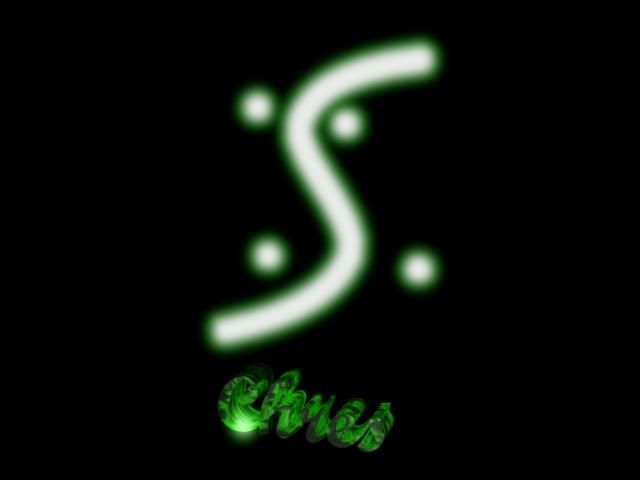Gamer_Chres
#0
Er der nogen som ved hvad denne kommando er?
Vi skal have en batch fil til at åbne en anden batchfil.
Hvad er komandoen til dette? :S
Vi skal have en batch fil til at åbne en anden batchfil.
Hvad er komandoen til dette? :S
#1
#2
Jeg ved i hvertfald, at hvis de ligger i samme mappe så kan du bare skrive "start FILNAVN"
#3
Er der så nogle, som ved, om man kan lave en fil, som laver en ny fil, og åbner den (kan jeg godt), men så skriver noget i den, og gemmer den.
Feks. lave et .txt dokument med navnet HEJ.txt hvor der står HEJ i.
Feks. lave et .txt dokument med navnet HEJ.txt hvor der står HEJ i.
#4
lav en hej.bat med flg i:
echo "HEJ" >> HEJ.txt
Dette vil lave en fil der hedder HEJ.txt med texten "HEJ" i
Hvis du kører den igen vil den lave en ny linje hvor der også står "HEJ".
Jo flere gange du kører filen, jo flere linjer vil du få hvor der står "HEJ"
Hvis du derimod bruger:
echo "HEJ" > HEJ.txt
vil den bare overskrive filen og skrive "HEJ" på første linje hver gang den køres.
echo "HEJ" >> HEJ.txt
Dette vil lave en fil der hedder HEJ.txt med texten "HEJ" i
Hvis du kører den igen vil den lave en ny linje hvor der også står "HEJ".
Jo flere gange du kører filen, jo flere linjer vil du få hvor der står "HEJ"
Hvis du derimod bruger:
echo "HEJ" > HEJ.txt
vil den bare overskrive filen og skrive "HEJ" på første linje hver gang den køres.
#6
det virker ikke alligevel #2...
#8
Du skal nok skrive noget i stil med:
EX.
C:\windows\mindiller32 godoglang.bat 😳
altså skriv hele stien og så et mellemrum og så filnavnet *.bat; *.com eller *.exe
❤
EX.
C:\windows\mindiller32 godoglang.bat 😳
altså skriv hele stien og så et mellemrum og så filnavnet *.bat; *.com eller *.exe
❤
#9
argh! vidste ikke at der skulle være mellemrum i:P
#12
Bare skriv stien til filen.
Hvis du har en fil på C drevet kaldet 1.bat og du gerne vil starte en anden fil på c drevet der hedder 2.bat skriver du følgende i 1.bat
c:
cd \
2.bat
Dette vil starte filen 2.bat
Hvis 2.bat ligger et andet sted skal indholdet i 1.bat være:
c:
cd \
cd sti\til\mappen\hvor\filen\ligger
2.bat
som de andre også skriver kan du bruge kommandoen start foran:
c:
cd \
cd sti\til\mappen\hvor\filen\ligger
start 2.bat
Forskellen på at skrive start er bare at den så fortsætter det oprindelig batchjob efter den har startet 2.bat.
I ovenstående tilfælde vil det ingen forskel gøre hvilken metode du bruger da der alligevel ikke er mere kode at afvikle i 1.bat.
Det er ikke så svært, du kan evt. teste ved at køre hver linje hver for sig i en kommando prompt for at kontrollere at der sker de rigtige ting ved hver kommando. (At den får skiftet til de rigtige mapper osv.)
Du kan også indsætte "pause" forskellige steder i jobbet for at kontrollere at den gør som den skal. Hvis du ikke bruger pause lukker den jo bare billedet igen når den er færdig med at køre, ligemeget om den så har fejlet eller kørt ok.
Fx i 1.bat:
c:
cd \
cd sti\til\mappen\hvor\filen\ligger
echo Nu er jeg klar til at køre filen
pause
2.bat
Når du så ser teksten "Nu er jeg klar til at køre filen" skal du trykke på en tast inden den går videre. Her har du så masser af tid til at kontrollere at den står i den rigtige mappe hvor 2.bat findes.
Håber det hjalp.
Hvis du har en fil på C drevet kaldet 1.bat og du gerne vil starte en anden fil på c drevet der hedder 2.bat skriver du følgende i 1.bat
c:
cd \
2.bat
Dette vil starte filen 2.bat
Hvis 2.bat ligger et andet sted skal indholdet i 1.bat være:
c:
cd \
cd sti\til\mappen\hvor\filen\ligger
2.bat
som de andre også skriver kan du bruge kommandoen start foran:
c:
cd \
cd sti\til\mappen\hvor\filen\ligger
start 2.bat
Forskellen på at skrive start er bare at den så fortsætter det oprindelig batchjob efter den har startet 2.bat.
I ovenstående tilfælde vil det ingen forskel gøre hvilken metode du bruger da der alligevel ikke er mere kode at afvikle i 1.bat.
Det er ikke så svært, du kan evt. teste ved at køre hver linje hver for sig i en kommando prompt for at kontrollere at der sker de rigtige ting ved hver kommando. (At den får skiftet til de rigtige mapper osv.)
Du kan også indsætte "pause" forskellige steder i jobbet for at kontrollere at den gør som den skal. Hvis du ikke bruger pause lukker den jo bare billedet igen når den er færdig med at køre, ligemeget om den så har fejlet eller kørt ok.
Fx i 1.bat:
c:
cd \
cd sti\til\mappen\hvor\filen\ligger
echo Nu er jeg klar til at køre filen
pause
2.bat
Når du så ser teksten "Nu er jeg klar til at køre filen" skal du trykke på en tast inden den går videre. Her har du så masser af tid til at kontrollere at den står i den rigtige mappe hvor 2.bat findes.
Håber det hjalp.
#13
der er ingen grund til at skrive cd - filens navn kan med sti kan skrives direkte:
fx 1.bat som ovenstående refererer til
indhold af 1.bat
echo Nu er jeg klar til at køre filen
pause
c:\sti\til\mappen\hvor\filen\ligger\2.bat
btw pause betyder at kommer en linje frem på skærmen hvor der står "tryk på en vilkårlig tast for at fortsætte"
fx 1.bat som ovenstående refererer til
indhold af 1.bat
echo Nu er jeg klar til at køre filen
pause
c:\sti\til\mappen\hvor\filen\ligger\2.bat
btw pause betyder at kommer en linje frem på skærmen hvor der står "tryk på en vilkårlig tast for at fortsætte"
#14
For at undgå den besked ved pause, som ødelægger det lidt hvis man har lavet et neat script på engelsk...
echo.Din egen pause besked her
pause >nul
win
edit: >nul kan puttes efter alle kommandoer, for at undgå at de returnerer feedback på nogen måde. Man kan lave en "wait" kommando, som der ikke er nogen af, af underlige årsager, ved at bruge den også.
ping 127.0.0.1 -w (antal millisec) >nul
echo.Din egen pause besked her
pause >nul
win
edit: >nul kan puttes efter alle kommandoer, for at undgå at de returnerer feedback på nogen måde. Man kan lave en "wait" kommando, som der ikke er nogen af, af underlige årsager, ved at bruge den også.
ping 127.0.0.1 -w (antal millisec) >nul
#15
okay, intet af det virker.
Her er stien: C:\Documents and Settings\Ejer\Skrivebord\Mario\Mario\Custom-Interfaces
Filen som vi skal have den til at køre hedder stagebin.bat
Jeg kan bare ikke få det til at virke, så er der ikke en som vil lave stien helt for mig.
tak ellers:)
Her er stien: C:\Documents and Settings\Ejer\Skrivebord\Mario\Mario\Custom-Interfaces
Filen som vi skal have den til at køre hedder stagebin.bat
Jeg kan bare ikke få det til at virke, så er der ikke en som vil lave stien helt for mig.
tak ellers:)
#16
stien skal så hede:
C:\Documents_and_Settings\Ejer\Skrivebord\Mario\Mario\Custom-Interfaces
det er dos og i dos ser der ikke mellemrum i en sti / command der er kun mellemrum hvis der er en parrameter (format c: /S) (emm386.exe ram=on 1024) osv.
til xp> config.nt
Files=256
stacks=64,512
😛
C:\Documents_and_Settings\Ejer\Skrivebord\Mario\Mario\Custom-Interfaces
det er dos og i dos ser der ikke mellemrum i en sti / command der er kun mellemrum hvis der er en parrameter (format c: /S) (emm386.exe ram=on 1024) osv.
til xp> config.nt
Files=256
stacks=64,512
😛